
ΧΕΓΚΑΤΑΣΤΑΣΗ ΚΑΝΟΝΤΑΣ ΚΛΙΚ ΣΤΟ ΑΡΧΕΙΟ ΛΗΨΗΣ
Αυτό το λογισμικό θα κρατήσει τα προγράμματα οδήγησης σε λειτουργία και θα σας προστατεύσει από κοινά σφάλματα υπολογιστή και αποτυχία υλικού. Ελέγξτε όλα τα προγράμματα οδήγησης τώρα με 3 απλά βήματα:
- Κατεβάστε το DriverFix (επαληθευμένο αρχείο λήψης).
- Κάντε κλικ Εναρξη σάρωσης για να βρείτε όλα τα προβληματικά προγράμματα οδήγησης.
- Κάντε κλικ Ενημέρωση προγραμμάτων οδήγησης για να αποκτήσετε νέες εκδόσεις και να αποφύγετε δυσλειτουργίες του συστήματος.
- Έγινε λήψη του DriverFix από 0 αναγνώστες αυτόν τον μήνα.
Η χρήση φυσικών αντιγράφων παιχνιδιών έχει τα πλεονεκτήματά της. Στο τέλος της ημέρας, δεν εξαρτάστε από το δίκτυο για την εγκατάσταση και την αναπαραγωγή τίτλων. Επίσης, το αντίγραφο σε κουτί είναι εξαιρετικό για συλλέκτες.
Ωστόσο, ακόμη και το ανθεκτικό Xbox One έχει ορισμένους χρήστες που θέλουν να στραφούν σε ψηφιακά αντίγραφα. Συγκεκριμένα, κάποιοι από αυτούς αντιμετώπισαν ένα μάλλον περίεργο πρόβλημα, καθώς το Xbox One τους βγάζει συνέχεια έναν δίσκο ακολουθούμενο από το γνωστό ηχητικό σήμα. Από μόνο του και ακόμη και σε κατάσταση αναμονής. Θα προσπαθήσουμε να σας προσφέρουμε μια διόρθωση για αυτό παρακάτω.
Το Xbox One εξάγει τον δίσκο μόνο του; Δείτε πώς μπορείτε να το διορθώσετε
Λύση 1 – Δοκιμάστε τον κύκλο ισχύος
Ας δοκιμάσουμε το πιο παλιό κόλπο του βιβλίου. Πολλά σφάλματα Xbox One, αν όχι τα περισσότερα, διορθώνονται εύκολα με μια απλή ακολουθία κύκλου ισχύος. Επομένως, εάν το Xbox One σας αρχίσει να παρουσιάζει κακή συμπεριφορά, το πρώτο σας βήμα είναι να ξεκινήσετε τον κύκλο τροφοδοσίας ή τη σκληρή επαναφορά. Το όλο θέμα Xbox-ejects-disk μπορεί να είναι ένα σφάλμα συστήματος και αυτό θα πρέπει να το αντιμετωπίσει.
Δείτε πώς μπορείτε να εκτελέσετε έναν κύκλο ισχύος στο Xbox One:
- Πατήστε και κρατήστε πατημένο τοΚουμπί λειτουργίας για 10 δευτερόλεπταή έτσι.
- Περιμένετε μέχρι να κλείσει η κονσόλα.
- Μετά από ένα λεπτό, ενεργοποιήστε ξανά την κονσόλα και αναζητήστε αλλαγές.
Λύση 2 – Καθαρίστε την επίμονη αποθήκευση
Ένας άλλος τρόπος για να επιλυθεί αυτό είναι με την εκκαθάριση της μόνιμης αποθήκευσης και την εκτέλεση ξανά ενός κύκλου ισχύος. Αυτό φαινομενικά έλυσε το πρόβλημα για πολλούς χρήστες. Φυσικά, πρέπει να τονίσουμε ότι αυτό ισχύει μόνο εάν το πρόβλημα σχετίζεται με λογισμικό.
Εάν υπάρχει πρόβλημα με το υλικό, δύσκολα θα βοηθήσει και προτείνουμε να εξετάσετε το ενδεχόμενο επισκευής ή αντικατάστασης. Λίγο γελοίος αλλά σίγουρα πιθανός λόγος είναι η προσβολή από κατσαρίδες, καθώς μπαίνουν στην κονσόλα.
Ακολουθεί ο τρόπος εκκαθάρισης του μόνιμου αποθηκευτικού χώρου και ελπίζουμε να επιλυθεί το πρόβλημα:
- Ενεργοποίηση της κονσόλας.
- Πάτα το Σπίτι κουμπί και μετά ανοίξτε Μενού.
- Επιλέγω Ρυθμίσεις.
- Επιλέγω Δίσκος & Blu-ray και μετά Μόνιμη αποθήκευση.
- Εκκαθάριση μόνιμης αποθήκευσης 3 φορές.
- Πατήστε και κρατήστε πατημένο τοΚουμπί λειτουργίας για 10 δευτερόλεπταή έτσι.
- Περιμένετε μέχρι να κλείσει η κονσόλα.
- Μετά από ένα λεπτό, ενεργοποιήστε ξανά την κονσόλα και τοποθετήστε την μέσα αναμονή.
- Το Xbox One δεν πρέπει πλέον να εξάγει δίσκο.
Εάν είστε Xbox One συνεχίζει να εξάγει έναν δίσκο, επικοινωνήστε με την υποστήριξη. Θα πρέπει να μπορούν να σας βοηθήσουν. Και, σε αυτή τη σημείωση, μπορούμε να ολοκληρώσουμε αυτό το άρθρο. Εάν έχετε οποιεσδήποτε ερωτήσεις ή προτάσεις, μη διστάσετε να μας πείτε στην παρακάτω ενότητα σχολίων. Ανυπομονούμε να ακούσουμε από εσάς.
ΣΧΕΤΙΚΑ ΙΣΤΟΡΙΑ ΠΟΥ ΠΡΕΠΕΙ ΝΑ ΔΕΙΤΕ:
- Μπορεί να υπάρχει πρόβλημα με αυτό το παιχνίδι ή την εφαρμογή στο Xbox One
- Διόρθωση: Σφάλμα Xbox One "Οι ρυθμίσεις δικτύου εμποδίζουν τη συνομιλία πάρτι"
 Έχετε ακόμα προβλήματα;Διορθώστε τα με αυτό το εργαλείο:
Έχετε ακόμα προβλήματα;Διορθώστε τα με αυτό το εργαλείο:
- Κατεβάστε αυτό το εργαλείο επισκευής υπολογιστή Αξιολογήθηκε Εξαιρετική στο TrustPilot.com (η λήψη ξεκινά από αυτή τη σελίδα).
- Κάντε κλικ Εναρξη σάρωσης για να βρείτε ζητήματα των Windows που θα μπορούσαν να προκαλούν προβλήματα στον υπολογιστή.
- Κάντε κλικ Φτιάξ'τα όλα για να διορθώσετε προβλήματα με τις κατοχυρωμένες τεχνολογίες (Αποκλειστική Έκπτωση για τους αναγνώστες μας).
Το Restoro έχει ληφθεί από 0 αναγνώστες αυτόν τον μήνα.

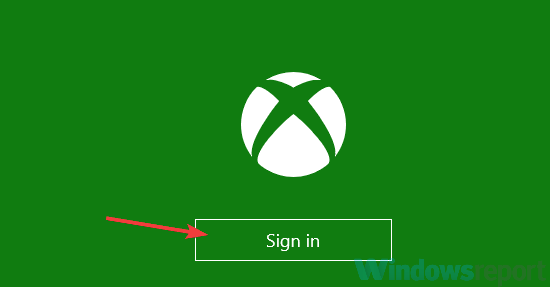
![ΕΠΙΔΙΌΡΘΩΣΗ: Το ακουστικό Xbox One δεν λειτουργεί [Πλήρης οδηγός] • Οδηγοί Xbox](/f/d5bc3ad1dcc4db85766ab3730011f7b7.jpg?width=300&height=460)